
|
Onglet En-tête |

Groupe Agent |
Onglet Autorisations |

|
 Onglet Groupe Agent
Onglet Groupe Agent| L'onglet Groupe Agent est un onglet spécifique à un type d'objet et on ne peut le trouver sous cet aspect que pour l'objet "Groupe Agent". Les Agents et les paramètres du Groupe Agent y sont définis. |
Objet : Groupe Agent
Classe d'objet : Objet système
Type d'objet (description courte) : HOSTG
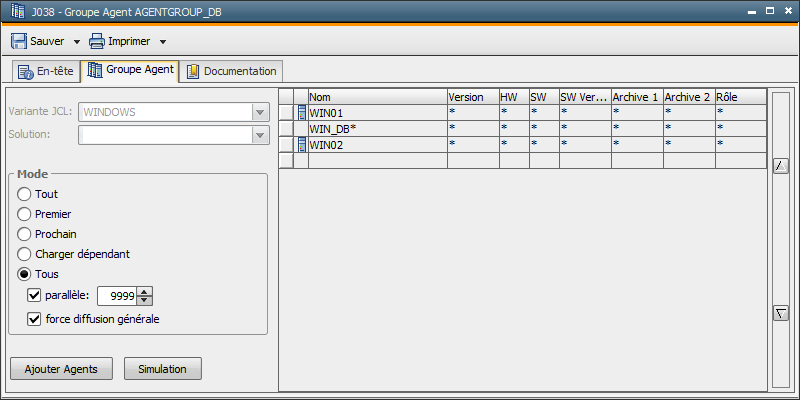
|
Champ/élément de contrôle |
Description |
|---|---|
|
Plateforme |
Un Groupe Agent réunit les Agents d'une plateforme spécifique. La plateforme sélectionnée ne peut être modifiée ultérieurement que si tous les Agents et filtres qui se trouvent dans la partie droite de la fenêtre sont supprimés.
|
| Solution |
Nom de la Solution RA pour l'Agent RA Cette indication est nécessaire lorsque "CIT" est sélectionnée comme plateforme. Si le champ reste vide, l'ajout d'Agents n'est pas possible. Seuls les Agents de la solution sélectionnée peuvent être attribués par le Groupe Agent. |
|
Table |
Dans la table, vous définissez les Agents qui appartiennent à ce Groupe Agent. Cliquez sur le bouton "Ajouter Hôtes" pour choisir les Agents. Vous pouvez aussi indiquer un filtre pour le nom et les autres attributs comme les index d'archivage. Entrez directement les filtres dans les colonnes de la table.
|
|
Nom |
Nom de l'Agent ou du Filtre pour plusieurs Agents. Cliquez sur le bouton "Ajouter hôtes" pour sélectionner des Agents ou entrez le nom ou le filtre directement dans cette zone de texte. Les caractères génériques "*" et "?" sont autorisés. "?" signifie exactement un caractère, "*" signifie n'importe quelle chaîne de caractères. |
|
Version |
Filtre sur la version |
|
HW |
Filtre sur le matériel |
|
SW |
Filtre sur les versions de logiciel |
|
SW Version |
Filtre sur les versions de logiciel |
|
Archive 1 |
Filtre sur les index d'archivage |
|
Rôle |
Filtre sur un rôle
|
|
Mode |
Le mode détermine l'Agent du Groupe Agent sur lequel la Tâche doit être exécutée. |
|
quelconque |
Sur un Agent choisi de manière aléatoire |
|
Premier |
Sur le premier Agent disponible en fonction de l'ordre de la table. |
|
Prochain |
Sur le prochain Agent actif. L'ordre résulte de la table. |
|
Charger dépendant |
Sur l'Agent le moins utilisé. Lors de la détermination de l'utilisation, une vérification des ressources utilisées est effectuée.
|
|
Tout |
Sur tous les Agents |
|
parallèle |
Maximum de Tâches exécutées en parallèle Valeurs autorisées : 0 à 9999
|
|
Forcer la répartition complète |
Ce paramètre indique que la Tâche est exécutée sur tous les Agents, c'est-à-dire également sur ceux qui ne sont pas actifs lorsque la Tâche est activée.
Exemple : Un Job doit être exécuté avec le paramètre "Maximum 3 Tâches en parallèle" sur tous les Agents du Groupe Agent. Sur un total de 10 Agents, seuls 6 sont actifs par exemple. Lorsque le Groupe Agent veut démarrer un Job sur un ordinateur dont l'Agent n'est pas actif, la Tâche passe au statut "Attente d'hôte". Le Groupe Agent la compte avec le maximum de Tâches exécutées en parallèle, car la Tâche est déjà en phase de démarrage. Etant donné que plus de 3 Agents sont inactifs, tôt ou tard 3 Tâches passeront au statut "Attente d'hôte". Le traitement du Groupe Agent est alors arrêté même si des Agents actifs sur lesquels le Job doit être exécuté sont encore disponibles. |
|
Ajouter des hôtes |
Ouvre une fenêtre qui affiche les Agents de la variante JCL qui ne sont pas encore attribués au Groupe Agent. Les Filtres d'analyse ne sont pas pris en compte. |
|
Simulation |
Appelle une fenêtre qui affiche les Agents qui appartiennent au Groupe Agent en raison de leurs définitions dans la table. En outre, une flèche indique sur quel Agent la prochaine Tâche sera exécutée. |
Rubriques connexes :
Supervision Système - Groupe Agent